Jika anda menghadapi masalah mencari maklumat proses yang menggunakan memori tertinggi dan penggunaan CPU pada sistem Raspberry Pi, ikuti panduan ini untuk mengetahui tentang arahan yang berbeza untuk tugasan ini.
Mencari Proses Teratas dengan Memori dan Penggunaan CPU dalam Raspberry Pi
Perintah untuk mencari proses berjalan teratas disebut di bawah, lalui setiap satu daripada mereka satu demi satu dan pilih yang paling sesuai:
Perintah 1
Perintah pertama dalam senarai kami ialah ps kepada arahan yang memaparkan laporan keseluruhan proses dengan PID (Pengenalan Proses) nombor , penggunaan memori , penggunaan CPU dan butiran penting lain:
$ ps kepada
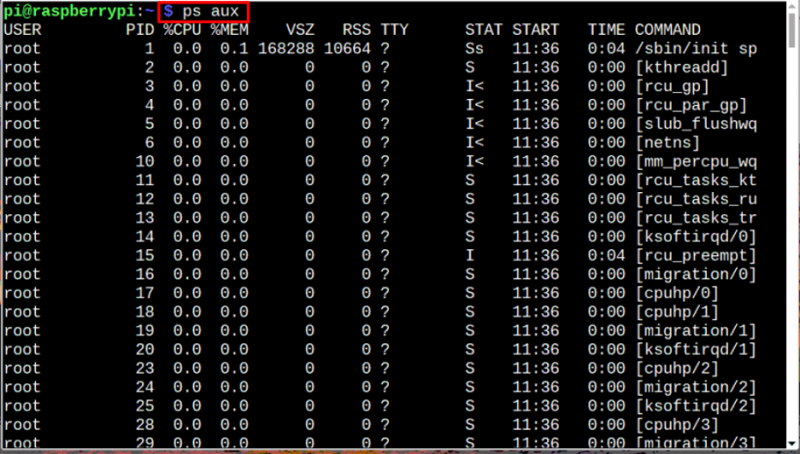
Perintah 2
Jika anda tidak berminat dengan semua butiran dan anda hanya mahu memaparkan proses paling teratas yang memakan memori dan CPU maka anda boleh menggunakan arahan yang disebut di bawah untuk mendapatkan output lurus ke hadapan dengan hanya memori dan jumlah penggunaan CPU:
$ ps -eo pid,ppid,cmd,%mem,%cpu --sort=-%mem | kepala
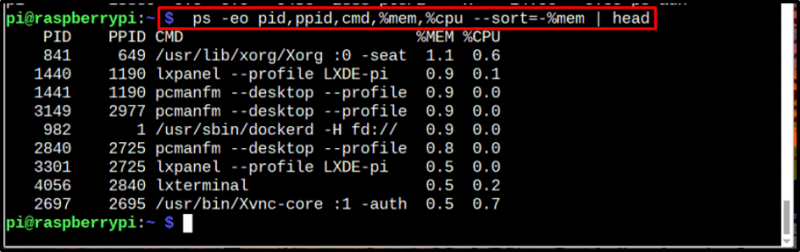
Perintah 3
Akhir sekali, jika anda ingin memaparkan proses sedemikian rupa sehingga ia disusun berdasarkan penggunaan memori maka jalankan arahan yang ditulis di bawah:
$ ps aux --sort -%mem
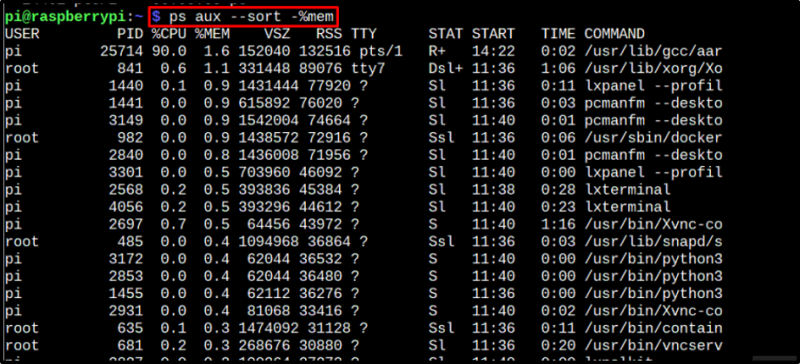
Anda juga boleh melakukan perkara yang sama untuk penggunaan CPU juga, cuma ganti %mem dengan %CPU dalam arahan di atas:
$ ps aux --sort -%cpu 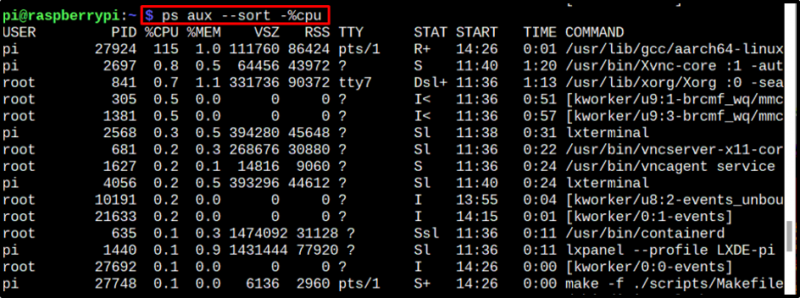
Kesimpulan
Terdapat tiga arahan yang boleh digunakan untuk memaparkan proses berjalan teratas berdasarkan memori tertinggi dan penggunaan CPU. Sintaks dan tujuan setiap satu dibincangkan dalam garis panduan yang disebutkan di atas; Pengguna boleh memilih mana-mana daripada ini.